請注意::這篇文章的翻譯只是為了方便而提供。譯文透過翻譯軟體自動建立,可能沒有經過校對。因此,這篇文章的英文版本應該是包含最新資訊的管理版本。你可以在這裡存取這些內容。
使用網站速度儀表板
上次更新時間: 2025年10月24日
透過網站速度儀表板,您可以根據關鍵的Web Vitals 指標評估您的網站對訪客的表現。這些資料可用於最佳化載入時間和改善使用者體驗。
請注意: 網站速度儀表板只能分析 HubSpot 託管的內容。它無法分析外部平台託管的內容。
分析網域或頁面效能
- 在您的 HubSpot 帳戶中,按一下右上方的帳戶名稱。
- 在下拉式功能表的「帳戶 」部分,找到帳號名稱下方的帳號 ID。
- 在您的瀏覽器中,導覽到app.hubspot.com/site-speed/[account-id] ,並用您帳戶的 ID 取代[account-id] 。例如,如果帳戶的 ID 是0000001,則 URL 將為app.hubspot.com/site-speed/0000001。
- 若要分析網域,請按一下頁面頂端的「選取網域」。
- 按一下Select a domain(選取一個網域)下拉式功能表,然後選擇一個網域。
- 按一下分析。
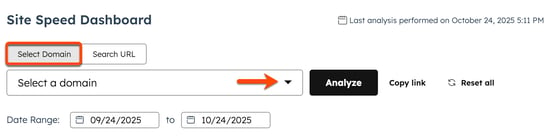
- 若要分析個別頁面,請按一下頁面上方 的 Search URL(搜尋 URL)。
- 按一下Type a page(輸入頁面連結)或 URL(輸入 URL)下拉式功能表,然後選擇頁面或輸入頁面的URL。
- 按一下分析。
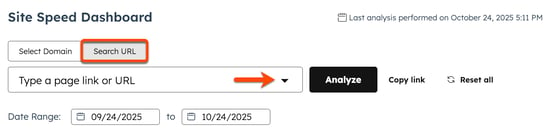
- 若要設定日期範圍,請按一下日期選擇器,然後選擇日期範圍。
瞭解網站速度報告
在網站速度儀表板上,您會看到下列報告:
- 整體效能: 分析頁面或網域的整體效能。
- 核心網頁生命週期趨勢: 追蹤核心網頁生命週期,即衡量網站速度的關鍵指標。建議以 75% 的造訪達到良好的核心網頁生命週期 為目標。
- 依國家/地區劃分的瀏覽次數:依訪客 IP 位址的相關國家/地區追蹤您的核心網路狀態。
- 依裝置類型劃分的瀏覽次數:追蹤您的網站在不同裝置上的瀏覽百分比。
- 最大內容畫面 (LCP):測量頁面上最大元素呈現所需的時間。為了達到最佳的使用者經驗,在 75% 的頁面訪問中,此元素應該在頁面開始載入的 2.5 秒內出現。
- First Contentful Paint (FCP):測量初始頁面呈現完成所需的時間。它有助於計算消費者最初的視覺印象。
- Time to First Byte (TTFB):量度使用者提出要求後,瀏覽器從伺服器接收第一個位元組回應所需的時間。
- Interaction to Next Paint (INP): 測量您的網站對訪客的第一次互動(例如,訪客點擊按鈕)作出反應所需的時間。
- 累積版面移動 (CLS): 量度網頁元素的穩定性。例如,按鈕在使用者按下之前就改變位置,會導致 CLS 得分不佳。
- 頁面表現:顯示個別頁面的核心網頁重要度。
- Render Strategy(渲染策略):測量頁面訪問的預渲染程度。預先渲染的頁面是本機儲存的靜態版本頁面,以改善頁面的載入速度。進一步瞭解預先渲染。
SEO
你的意見回饋對我們相當重要,謝謝。
此表單僅供記載意見回饋。了解如何取得 HubSpot 的協助。